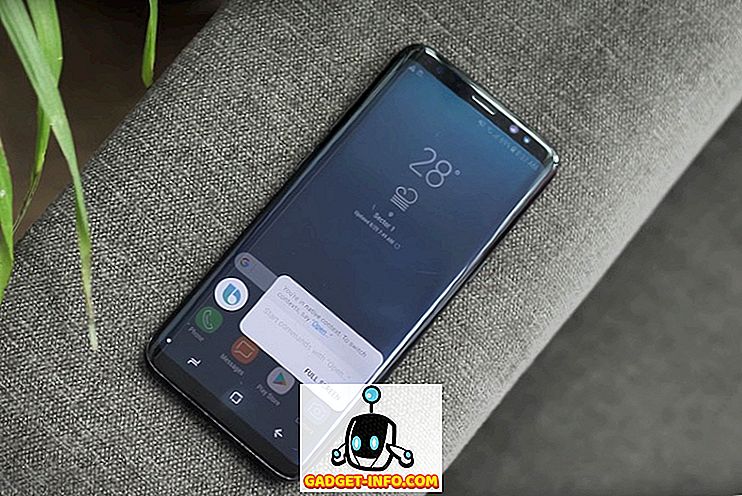Elke webbrowser biedt een andere manier om te controleren op updates, de meeste zijn redelijk eenvoudig en te vinden in de browser zelf. Met Firefox kunt u eenvoudig controleren op updates via het Help- menu.

Opera biedt ook een eenvoudige manier om te controleren op updates met behulp van hun Help- menu.

Zelfs Google Chrome maakt het gemakkelijk door automatisch updates te downloaden en installeren. Als u echter de Safari-browser van Apple gebruikt, hoe controleert u dan of er updates zijn? Het updatemechanisme voor Safari wordt niet gevonden als een optie in de browser.
Toen u Safari installeerde, werd Apple Software Update ook geïnstalleerd en biedt het een eenvoudige manier om Safari bij te werken.
Als je Safari nog niet hebt geïnstalleerd, kun je het hier downloaden:
//appldnld.apple.com/Safari5/041-5487.20120509.INU8B/SafariSetup.exe
Het is vermeldenswaard dat de laatste versie die Apple voor Windows uitbracht in 2012 was, dus het is echt oud!
Er is geen snelkoppeling gemaakt voor het Apple Software Update- programma, dus ga naar de volgende map met het .exe- bestand in Windows Verkenner:
C: \ Program Files \ Apple Software-update
Dubbelklik op het bestand SoftwareUpdate.exe .

Apple Software Update begint met controleren op nieuwe beschikbare software.

Zodra de controle voor nieuwe software is voltooid, verschijnt het dialoogvenster Apple Software Update . Updates voor Apple-software die u hebt geïnstalleerd, worden vermeld in de eerste keuzelijst. Het programma informeert u ook over nieuwe beschikbare software die u niet hebt geïnstalleerd in de tweede keuzelijst.
Selecteer de software die u wilt updaten en / of installeren door de juiste selectievakjes in te schakelen. Nadat u uw keuzes hebt gemaakt, klikt u onderaan op de knop Installeren, die u ook laat weten hoeveel items worden geïnstalleerd.

Het dialoogvenster Licentieovereenkomst wordt weergegeven. Lees de licentieovereenkomst door en klik op Accepteren .

Als het dialoogvenster Gebruikersaccountbeheer wordt weergegeven, klikt u op Ja om door te gaan.
OPMERKING: dit dialoogvenster wordt mogelijk niet weergegeven, afhankelijk van uw instellingen voor Gebruikersaccountbeheer . Zie ons bericht, Windows 7 - Hoe UAC (User Account Control) te configureren, voor meer informatie.

Er verschijnt een dialoogvenster met de voortgang van de downloads.

Nadat de downloads zijn voltooid, worden de updates en / of nieuwe software geïnstalleerd.

Wanneer de installatie is voltooid, geeft een dialoogvenster de status van de installatie weer. Klik op OK om terug te gaan naar het dialoogvenster Apple Software Update .

U kunt het Apple Software Update- programma instellen om automatisch op updates te controleren en u op de hoogte te stellen wanneer er updates beschikbaar zijn. Selecteer hiervoor Voorkeuren in het menu Bewerken .

Het dialoogvenster Apple Software Update Preferences wordt weergegeven met het tabblad Planning actief. Selecteer het keuzerondje dat overeenkomt met hoe vaak u wilt dat het programma controleert op updates.

U kunt ook controleren welke updates zijn geïnstalleerd door op het tabblad Geïnstalleerde updates te klikken. De datum, de naam van de software en de versie waarnaar het is bijgewerkt, worden weergegeven.
Klik op OK om het dialoogvenster Apple Software Update Preferences te sluiten.

Wanneer u op OK klikt in het dialoogvenster Apple Software Update-voorkeuren, wordt het dialoogvenster Gebruikersaccountbeheer mogelijk opnieuw weergegeven, afhankelijk van uw instellingen (zie de opmerking eerder in dit bericht). Klik op Ja om terug te keren naar het dialoogvenster Apple Software Update .

Om het dialoogvenster Apple Software Update te sluiten, klikt u onderaan op de knop Sluiten . U kunt ook Afsluiten selecteren in het menu Bestand .

U kunt eenvoudig controleren welke versie van Safari is geïnstalleerd. Als u de huidige versie van Safari wilt bekijken, klikt u op de tandwielknop in de rechterbovenhoek van het Safari-venster en selecteert u Info over Safari in het vervolgkeuzemenu.

De momenteel geïnstalleerde versie van Safari wordt weergegeven in het dialoogvenster Info . Als u het dialoogvenster Info wilt sluiten, klikt u op de knop X in de rechterbovenhoek.